Текст
Текст (Text) - это элемент, предоставляющий возможность отобразить любой текст или результат указанного выражения на панели индикаторов. Выражением может быть ссылка на переменную или колонку данных.
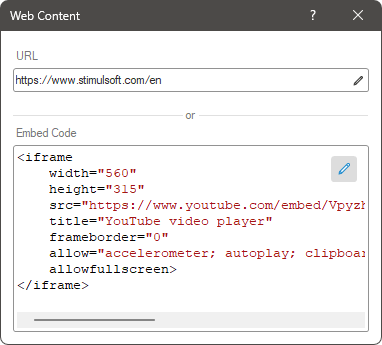
В этой главе будут рассмотрены следующие вопросы:
Информация |
К значениям текущего элемента можно применять взаимодействие.
|
Информация |
В случае, если в текстовом элементе указана ссылка на системную переменную, то результатом, который отобразится в этом элементе, будет значение системной переменной. Например, если указана ссылка на системную переменную Today, то результатом будет текущая дата и время операционной системы.
|
Элемент Текст может быть размещен на панели индикаторов в любом месте. Настройка элемента Текст осуществляется в его редакторе. Для того чтобы вызвать редактор элемента Текст, следует:
![]() Осуществить двойной щелчок по этому элементу;
Осуществить двойной щелчок по этому элементу;
![]() Выделить элемент Текст, и в контекстном меню выбрать команду Редактировать (Design);
Выделить элемент Текст, и в контекстном меню выбрать команду Редактировать (Design);
![]() Выделить элемент Текст, и на панели свойств нажать кнопку Обзор (Browse) у свойства Текст (Text).
Выделить элемент Текст, и на панели свойств нажать кнопку Обзор (Browse) у свойства Текст (Text).
Для того чтобы изменить размеры элемента Текст следует:
![]() Выделить его на панели индикаторов;
Выделить его на панели индикаторов;
![]() Увеличить или уменьшить размер элемента по вертикали, горизонтали или диагонали.
Увеличить или уменьшить размер элемента по вертикали, горизонтали или диагонали.
В редакторе элемента Текст можно изменить содержимое этого элемента. Настроить оформление текста можно осуществить в редакторе или при помощи кнопок управления на Ribbon панели.
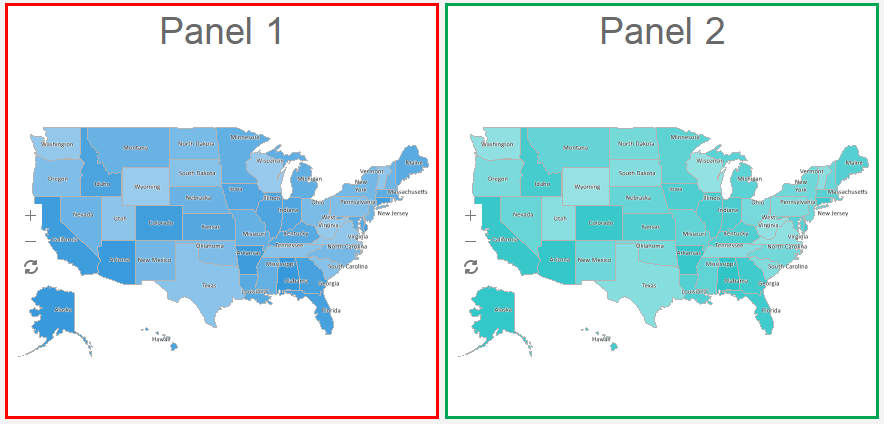
![]() Группа команд управления шрифтом текста: Семейство шрифта, размер шрифта, тип шрифта.
Группа команд управления шрифтом текста: Семейство шрифта, размер шрифта, тип шрифта.
![]() Цвет текста или его символов. Каждому символу текста можно выбрать свой цвет. Для этого выделите символ в поле
Цвет текста или его символов. Каждому символу текста можно выбрать свой цвет. Для этого выделите символ в поле ![]() и выберите цвет из палитры или введи значение цвета в формате RGBA.
и выберите цвет из палитры или введи значение цвета в формате RGBA.
![]() Команды горизонтального выравнивания текста в области элемента Текст: слева, по центру, справа, по ширине.
Команды горизонтального выравнивания текста в области элемента Текст: слева, по центру, справа, по ширине.
![]() Команда Вставить символ (Insert Symbol) вызывает меню с перечнем различных символов, которые можно вставить в текст.
Команда Вставить символ (Insert Symbol) вызывает меню с перечнем различных символов, которые можно вставить в текст.
![]() Команда очистки поля текст.
Команда очистки поля текст.
![]() Команда Вставить гиперссылку (Insert Link) предоставляет возможность вставить URL адрес. В редакторе гиперссылке следует указать URL адрес и текст, который будет отображаться вместо этого адреса.
Команда Вставить гиперссылку (Insert Link) предоставляет возможность вставить URL адрес. В редакторе гиперссылке следует указать URL адрес и текст, который будет отображаться вместо этого адреса.
![]() Поле ввода текста или выражения. Выражение указывается в фигурных скобках. Например, {DataSource.DataColumn}.
Поле ввода текста или выражения. Выражение указывается в фигурных скобках. Например, {DataSource.DataColumn}.
Информация |
Аналогичные команды управления текстом
|
Таблица свойств
В таблице представлены наименование и описание свойств элемента Текст, которые располагаются на панели свойств дизайнера отчетов.
Наименование |
Описание |
Кросс-фильтрация (Cross-Filtering) |
Предоставляет возможность включить или выключить режим кросс-фильтрации для текущего элемента. |
Текст (Text) |
Предоставляет возможность указать текст в элементе Таблица. При нажатии кнопки Обзор (Browse) будет вызван редактор элемента, в котором можно добавить или удалить текста, а также настроить его оформление. |
Группа (Group) |
Предоставляет возможность добавить текущий элемент в определенную группу элементов. |
Режим размера текста (Size Mode) |
Предоставляет возможность определить поведение текста в текущем элементе:
|
Справа налево (Right ro Left) |
Предоставляет возможность включить режим отображения текста справа налево. |
Цвет фона |
Предоставляет возможность изменить цвет фона элемента Текст. По умолчанию, данное свойство установлено в значение Из стиля (From Style), т.е. цвет элемент будет получен из настроек текущего стиля элемента. |
Граница |
Группа свойств, которая предоставляет возможность настроить границы элемента: цвет, стороны, размер и стиль. |
Радиус закругления (Corner Radius) |
Предоставляет возможность определить радиус закругления для углов элемента на панели индикаторов. Можно закруглить каждый угол элемента в отдельности: Сверху - Слева (Top - Left), Сверху - Справа (Top - Right), Внизу - Справа (Bottom - Right), Внизу - Слева (Bottom - Left). Свойство может быть установлено в значение от 0 до 30, где 0 - отсутствие угла закругления, а 30 - максимальное значение радиуса закругления. |
Цвет текста (Fore Color) |
Предоставляет возможность определить цвет текста в текущем элементе. По умолчанию, данное свойство установлено в значение Из стиля (From Style), т.е. цвет значений будет получен из настроек текущего стиля элемента. |
Тень (Shadow) |
Группа свойств, которая предоставляет возможность настроить тень элемента:
|
Стиль |
Предоставляет возможность выбрать стиль для текущего элемента. |
Доступность (Enabled) |
Предоставляет возможность включить или выключить текущий элемент на панели индикаторов. Если свойство установлено в значение Да (True), то текущий элемент включен и будет отображаться при просмотре панели индикаторов во вьювере. Если же данное свойство установлено в значение Нет (False), то этот элемент выключен и отображаться не будет при просмотре панели индикаторов во вьювере. |
Взаимодействие |
Предоставляет возможность настроить взаимодействие текущего элемента. |
Отступ снаружи |
Группа свойств, которая предоставляет возможность определить отступы (слева, сверху, справа, снизу) области текста от границы этого элемента. |
Отступ внутри |
Группа свойств, которая предоставляет возможность определить отступы (слева, сверху, справа, снизу) текста от границы области текста. |
Заголовок (Title) |
Группа свойств, которая предоставляет возможность настроить заголовок элемента Текст:
|
Наименование |
Предоставляет возможность изменить наименование текущего элемента. |
Псевдоним (Alias) |
Предоставляет возможность изменить псевдоним текущего элемента. |
Ограничения (Restrictions) |
Предоставляет возможность настроить права использования текущего элемента на панели индикаторов:
|
Замок (Locked) |
Предоставляет возможность запретить или разрешить изменение размеров и перемещение текущего элемента. Если свойство установлено в значение Да (True), то текущий элемент невозможно будет переместить или изменить его размер. Если же данное свойство установлено в значение Нет (False), то этот элемент переместить и изменить его размеры. |
Связь (Linked) |
Предоставляет возможность привязать текущее местоположение к панели индикаторов или другому элементу. Если свойство установлено в значение Да (True), то текущий элемент привязан к текущему местоположению. Если же данное свойство установлено в значение Нет (False), то этот элемент не привязан к текущему местоположению. |